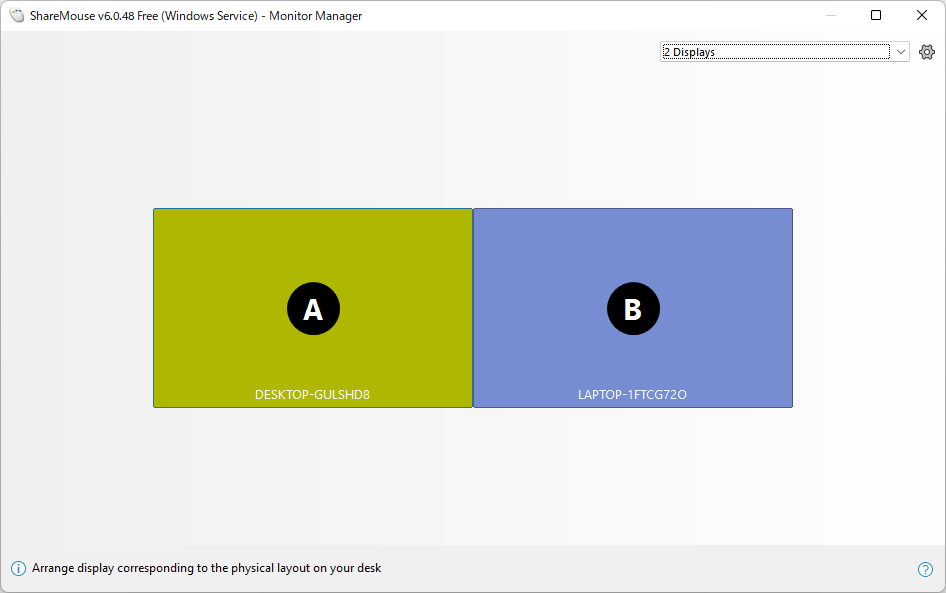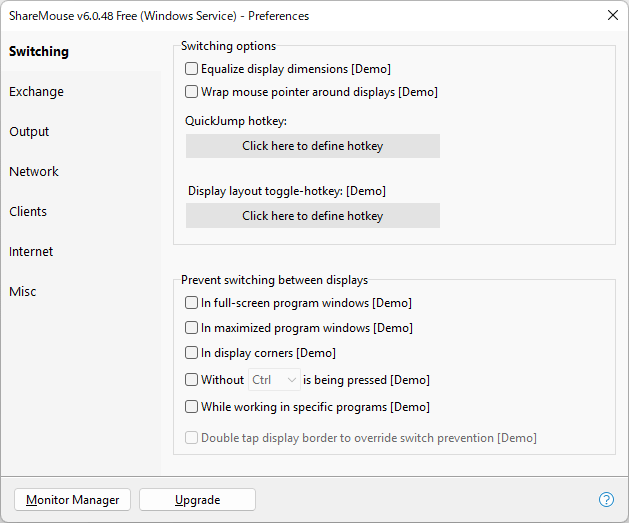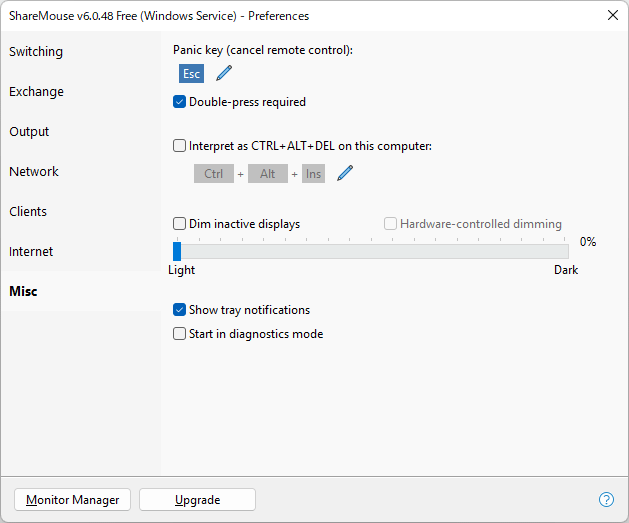2台の PC で本ソフトを起動すると、片方の PC 用のマウスとキーボードでもう一台の PC のマウス操作、キー操作できるようになります。
イメージとしてはマルチモニターを利用している間隔です。
2台の PC を利用することが多い場合、メインで使っているマウスとキーボードでそのままもう1台の PC を操作できるのが便利です。
Windows 同士だけでなく、Windows と Mac 間でも本ソフトを利用できます。
※ 海外製のソフトで日本語で利用できません。
※ 個人かつ家庭用利用に限り無償で利用できます。Free 版では最大2台まで接続可能です。ライセンスを購入して Pro 版へアップグレードすることで、接続台数を最大9台までなどの制限が解除されます。
※ Free 版ではデモモードとして30分間のみ試用でき、ファイルのドラッグ&ドロップやクリップボードの共有などの制限された機能を利用できます。
※ 個人かつ家庭用利用に限り無償で利用できます。Free 版では最大2台まで接続可能です。ライセンスを購入して Pro 版へアップグレードすることで、接続台数を最大9台までなどの制限が解除されます。
※ Free 版ではデモモードとして30分間のみ試用でき、ファイルのドラッグ&ドロップやクリップボードの共有などの制限された機能を利用できます。
マウスとキーボードのシェアの実践動画(英語)
ShareMouse の使い方
ダウンロード と インストール
- 提供元サイトのダウンロードページへアクセスし、「I accept the license terms.(利用規約に同意する)」にチェックを入れ、「Windows Download」ボタンをクリックしてダウンロードします。
※ USB メモリー等で持ち運べるポータブル版を利用したい場合は、「Windows Download」ボタン横の「▼」をクリックして「Portable Edition」リンクをクリックしてダウンロードします。
※ Mac 版をダウンロードする場合は、「Mac Download」ボタンをクリックしてダウンロードします。 - ダウンロードしたセットアップファイル(ShareMouseSetup.exe)からインストールします。
※ 操作したい2台にそれぞれインストールします。
使い方
マウス、キーボードを共有する
- 本ソフトを2台の PC でそれぞれ起動すると、それだけで利用できるようになります。
※ ファイアウォール設定している場合は許可設定が必要になります。 - それぞれのモニターがどのように接続されているか確認するには、システムトレイの

- 「Monitor Manager」画面が表示されます。
操作している2台のモニターのレイアウトが表示されます。
A、B のモニターをドラッグして任意の場所に配置し、自分の使いやすいようにレイアウトします。
マウスがどのモニターにあるのかわかりやすくする
どのモニターにマウスカーソルがあるのかすぐにわかりやすいように、ディスプレイの表示を変えることができます。- タスクトレイの

- 「Settings」が表示されます。
左メニューの「Misc」をクリックします。 - 「Misc」画面が表示されます。
「Dim interactive displays(非アクティブモニターを暗くする)」にチェックを入れてスクロールバーを右側の「Dark(暗い)」側にスライドさせて「OK」ボタンをクリックします。 - 設定が有効になるとマウスカーソルがないモニターは画面が暗く表示され、マウスカーソルがある方のモニターの方向に矢印が表示されるようになります。
※ 設定した PC のモニターのみで有効になります。2台の PC のモニターで設定したい場合は、それぞれの PC で設定する必要があります。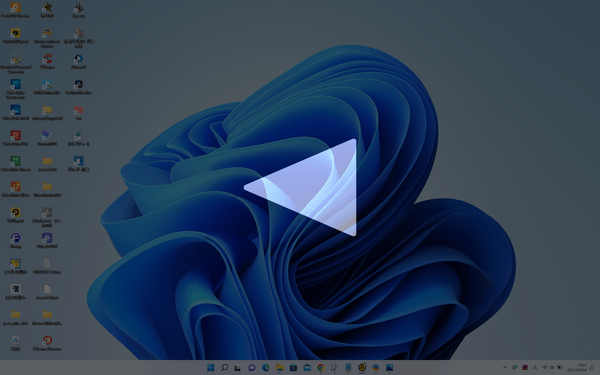
非アクティブなモニターを暗くすることが可能
Free 版と Pro 版の違い
Free 版では使用時間や機能等が大幅に制限されており、Pro 版にすると次の機能を利用できます。- 商用利用可能
- 使用時間の制限なし
- ファイルのドラッグ&ドロップ
- クリップボード共有
- 自動レイアウト
- パスワード保護
- イベントの同期(スリープ、シャットダウンなどを同期可能に)
- ラップアラウンドモニター(画面端に行くと反対側の画面端からマウスカーソルを表示させる)
- サイズ補正(モニターサイズが違ってもシームレスに利用可能に)
- Ctrl + Alt + Delete のサポート
- 最大9台まで利用可能(Free 版では2台まで)
- 1つの PC につき最大4つのモニターに対応(Free 版では1つの PC につき1モニター)
更新履歴
※ 機械翻訳で日本語にしています。
for Windows
Version 6.0.65 (2025/04/26)
- 新規:OS の互換性を維持するため、システムコンポーネントを更新しました。
- 新規:アルファベット以外の識別文字列を含むディスプレイのサポート。
- 新規:SSL TLS 1.2 のサポート
Version 6.0.64 (2025/03/24)
- 新規:OS の互換性を維持するためにシステム コンポーネントを更新しました。
- 新規:アルファベット以外の識別文字列を持つディスプレイをサポートします。
Version 6.0.62 (2024/04/24)
- 新規:アダプター構成の変更に対する応答が速くなります。
- 修正:まれな状況でブロックされる
- 修正:クリップボードの同期
for Mac
Version 6.0.65 (2025/04/26)
- 「|」「\」キーのサポート。
Version 6.0.64 (2025/04/04)
- 新規:ディスプレイ識別システムの改善
- 新規:日本語の英数字カナキーのサポートの改善
Version 6.0.63 (2025/01/09)
- 新規:macOS セキュリティ設定でネットワーク許可フラグを適用します。